El uso de un smartwatch puede mejorar enormemente la calidad de su vida. Puede ayudarte a hacer un seguimiento de tu salud y tus patrones de sueño, a despertarte más fácilmente y a no faltar a tus citas, e incluso a pagar cosas sin tener que llevar tarjetas de crédito.
Pero antes de que puedas aprovechar todas estas ventajas, necesitarás conocer los siguientes consejos y trucos para que puedas configurarlo todo como prefieras.
Manténgase actualizado desde la aplicación Galaxy Wearable
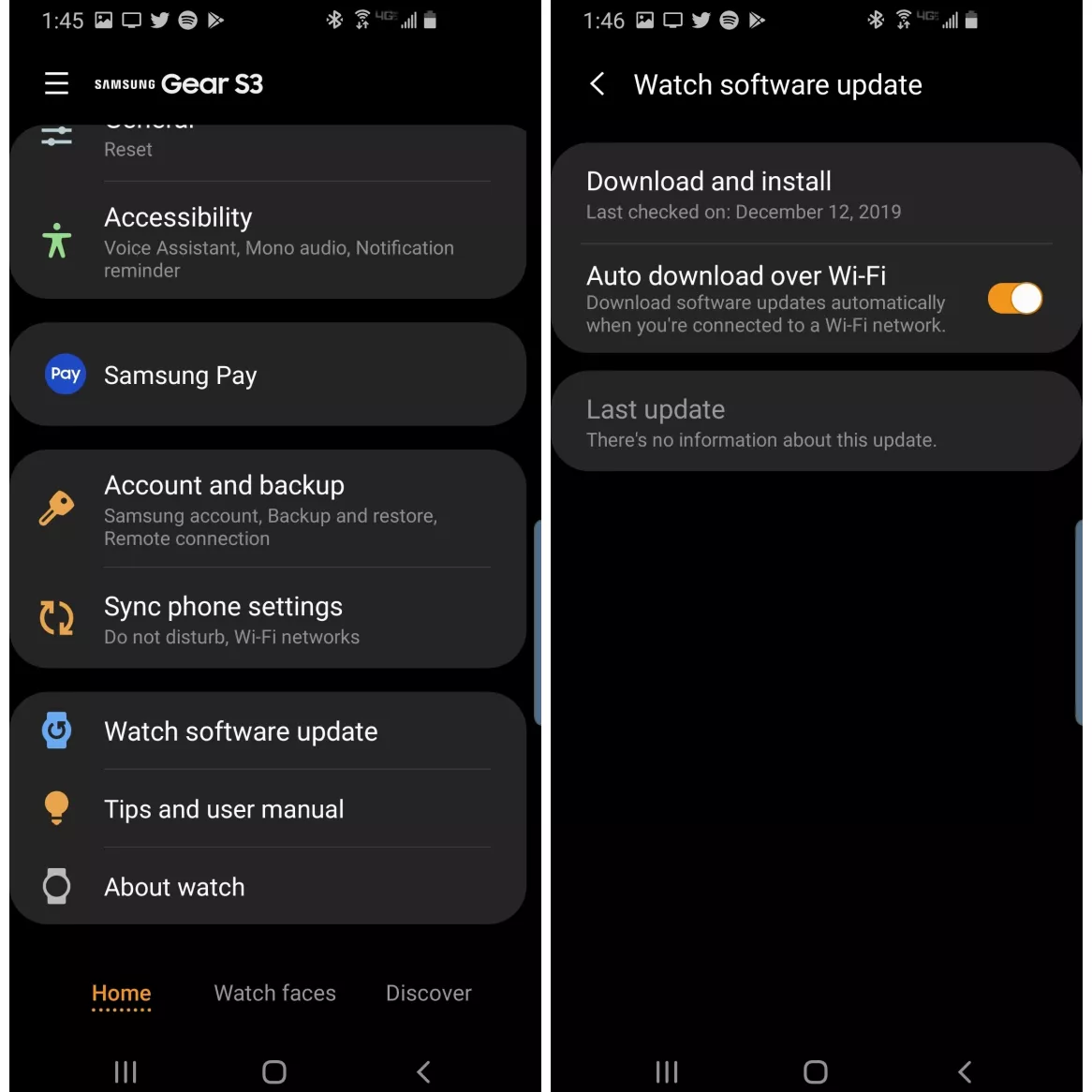
Una de las primeras cosas que debe hacer cuando empiece a usar su Samsung Gear S3 es asegurarse de que siempre tenga las últimas actualizaciones. Esto se hace desde la aplicación Galaxy Wearable y no desde el teléfono. Sólo tienes que abrir la aplicación y seleccionar Inicio en el menú inferior. Toca la actualización del software del reloj en la lista. Activa la descarga automática por Wi-Fi. Esto asegurará que las nuevas actualizaciones se carguen e instalen en tu Samsung Gear S3 automáticamente.
Cambiar la esfera del reloj con un solo gesto
Una de las cosas más fáciles de hacer en el Samsung Gear S3 es cambiar la esfera del reloj cada vez que se aburra de la que está utilizando. Toca prolongadamente tu esfera actual y la pantalla cambiará a una pantalla de exploración de esferas de reloj. Deslízate hasta la esfera que quieras, tócala y se convertirá en tu nueva esfera.
Utilice los ajustes rápidos para ahorrar tiempo
Hay dos maneras de ajustar diversas configuraciones en su Samsung Gear S3. Cosas como la activación del modo No molestar, el Bluetooth o el Wi-Fi requieren que se busque en el menú de ajustes para encontrarlos. En su lugar, accede a ellos deslizando el dedo hacia abajo en la pantalla para acceder al panel de Ajustes Rápidos. También puedes cambiar los elementos disponibles pulsando prolongadamente cualquiera de los iconos para cambiarlos.
Organizar y desinstalar aplicaciones es sencillo
Cuando toques el botón de inicio de tu teléfono, se abrirá la biblioteca de aplicaciones. Puedes utilizar el bisel para desplazarte por estas aplicaciones. Pero a veces, las aplicaciones que utilizas más a menudo pueden estar al final del último menú. Puedes editar y reorganizar este menú pulsando prolongadamente en la pantalla y, a continuación, manteniendo pulsada la aplicación y arrastrándola a otro lugar de la biblioteca de aplicaciones. Para desinstalar una aplicación, pulse el icono del signo menos situado junto al icono de la aplicación.
Usar Samsung Pay es increíble
Pagar con una tarjeta de crédito es tan de la última década. ¿No sería genial si pudieras dejar tus tarjetas de crédito en casa y pagar con tu smartwatch? Puedes hacerlo, con Samsung Pay. Solo tienes que abrir la aplicación Samsung Pay en tu reloj inteligente, seleccionar Añadir tarjeta y seguir los pasos en tu teléfono para escanear y añadir tu tarjeta de crédito. Cuando hayas terminado, puedes seleccionar la tarjeta en el menú cuando estés en la tienda y tocar Pay. Sólo tienes que colocar tu reloj junto a cualquier terminal estándar de pago y aceptará el pago como si hubieras pasado la tarjeta de crédito.
Utiliza el atajo del botón de inicio para ahorrar tiempo
Si hay algo que haces siempre con tu smartwatch, como consultar el tiempo o abrir la misma aplicación con frecuencia, puedes configurar la doble pulsación del botón de inicio para hacerlo. Selecciona Ajustes, pulsa Avanzado, pulsa Doble pulsación de la tecla Home y desplázate hasta el widget al que quieras acceder con el botón Home. Por ejemplo, si quieres acceder a las aplicaciones de uso frecuente, desplázate hasta Aplicaciones recientes y toca para seleccionarlas. Ahora puede pulsar dos veces la tecla Inicio y utilizar el bisel para desplazarse por las aplicaciones utilizadas recientemente.
Detenga las molestas alertas de Samsung Health
Cuando empiece a utilizar el Samsung Gear S3, notará que las alertas de Samsung Health están configuradas por defecto. Si está sentado durante demasiado tiempo, recibirá una notificación para que se mueva. Cada vez que camine rápido, corra o realice cualquier otra actividad, verá una notificación que le preguntará si desea registrar un ejercicio. Puede que estas notificaciones te resulten molestas.
Para desactivarlas, abra la aplicación Samsung Health, seleccione Ajustes, desplácese y pulse Alerta de tiempo inactivo y desactívela. Vuelve al menú anterior, desplázate hasta Detección de entrenamiento y tócalo para desactivar también esa notificación.
Conéctate con tus auriculares Bluetooth
¿Qué puede ser más cómodo que guardar tu teléfono, ponerte unos auriculares Bluetooth y escuchar música o hacer una llamada directamente desde tu smartwatch? Puedes emparejar unos auriculares Bluetooth con tu Samsung Gear S3 yendo a Ajustes, tocando Conexiones, tocando Bluetooth, activándolo (si no lo está ya) y seleccionando Auriculares BT.
Esto iniciará el proceso de emparejamiento con sus auriculares Bluetooth. Una vez emparejados, podrá utilizar los auriculares para todas las actividades de audio con su smartphone.
Utilice el control por voz para mayor comodidad
La mayor comodidad que ofrece su smartwatch es la posibilidad de interactuar con él sin ni siquiera tocarlo. Sólo con la voz. Para iniciarlo, abre Voz en el menú de aplicaciones o di «Hola Gear». Puedes decir cosas como «enviar texto a» y mencionar el nombre de un contacto, o «mostrarme mi calendario». Consulta la lista completa de comandos en la página de ayuda de Samsung.
Utilizar la alarma vibratoria para despertarse
Sentir una vibración es una de las formas más efectivas de asegurarse de que se despierta cuando suena la alarma, y su Samsung Gear S3 puede ayudarle a ello. Para habilitar la vibración para sus alertas, abra Ajustes, toque Modo de sonido y toque Vibrar para habilitarla. Ahora, cada vez que configure una alarma utilizando su reloj inteligente o su teléfono, su reloj vibrará cuando la alarma se active.
Desactivar la monitorización de la frecuencia cardíaca para ahorrar batería
La función de monitorización de la frecuencia cardíaca del Samsung Gear S3 es muy interesante. Puede vigilar su ritmo cardíaco mientras hace ejercicio. Sin embargo, mantenerlo activo todo el tiempo, o incluso limitarlo a cuando estás quieto, puede reducir severamente la vida de la batería de tu smartwatch. Puedes prolongar la duración de la batería controlando la frecuencia cardíaca sólo cuando toques el botón Medir en Samsung Health.
Para desactivar la FC automática, abra la aplicación Samsung Health, pulse el icono de la frecuencia cardíaca en la lista de iconos de salud, desplácese hasta la parte inferior de la página de la frecuencia cardíaca, pulse los ajustes de FC automática y seleccione Nunca en el siguiente menú.
Configurar Enviar solicitudes de SOS por seguridad
Otra buena característica de su Samsung Gear S3 es la posibilidad de pedir ayuda automáticamente con sólo tocar tres veces el botón de inicio. Tu smartwatch emitirá inmediatamente una llamada a tu contacto de emergencia para que puedas hacerle saber que estás en problemas.
Para configurar esta aplicación, abre la aplicación Galaxy Wearable en tu teléfono y selecciona Enviar solicitudes SOS. Selecciona Enviar mensajes SOS a e introduce el contacto que quieres utilizar en caso de emergencia. Si lo prefieres, puedes utilizar el 911. Opcionalmente, puedes activar si quieres que la app espere 5 segundos antes de llamar, para que tengas tiempo de cancelar la llamada si lo necesitas.
Si vives en una zona de alto riesgo, configurar tu contacto SOS como 911 puede darte acceso instantáneo a un operador del 911 con el que puedes hablar directamente desde tu reloj. Tener esta función activada podría salvar su vida, así que asegúrese de configurarla.
Aumentar la sensibilidad para los guantes
Otra molestia que tiene mucha gente con los smartwatches es que en invierno, cuando necesitas usar guantes, interactuar con tu reloj puede ser más difícil. Puedes hacer esto mucho más fácil activando la sensibilidad de la pantalla táctil.
Para ello, entra en Ajustes, selecciona Avanzado, toca Sensibilidad táctil y toca el interruptor para activar la sensibilidad táctil. Ahora, aunque lleves guantes, la pantalla de tu smartwatch funcionará como si no llevaras guantes.
Programar no molestar para dormir mejor
Puedes controlar todos los modos de silencio desde tu reloj, incluyendo teatro, buenas noches y no molestar. Pero el modo de no molestar de tu smartphone incluye una función de programación. De este modo, no tendrás que preocuparte de activarlo cuando te vayas a la cama y desactivarlo cuando te levantes.
Para configurarlo, entra en Ajustes, pulsa Avanzado, pulsa No molestar, pulsa Activar como programado y sigue los pasos para introducir la hora de inicio y la hora de finalización de No molestar. Ahora puede olvidarse de ello y no preocuparse por tener una noche de sueño sin interrupciones.
Controla la calidad de tu sueño
Hablando de sueño, Samsung Health es una de las mejores aplicaciones que existen para llevar un registro de lo bien que duermes. Abre la aplicación Samsung Health y desplázate hasta el elemento Sueño. Aquí es donde puedes controlar tus patrones de sueño a lo largo del tiempo, incluyendo las horas de sueño diarias y la media de la semana. Incluso verás la «eficiencia» de tu sueño, que te indica la parte de la noche en la que has estado inquieto. Puedes ver esta misma información en la aplicación Samsung Health de tu teléfono.








